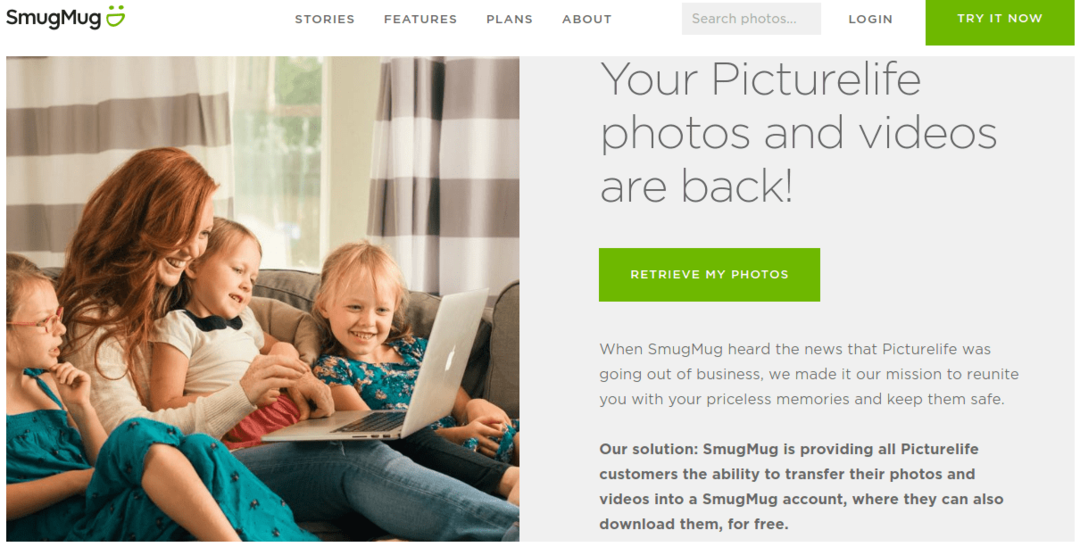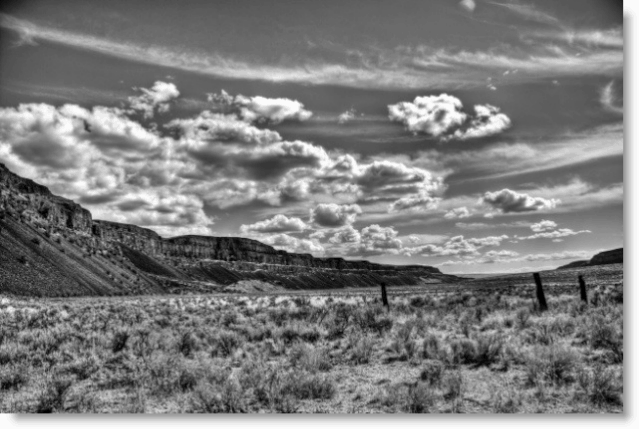Jak korzystać z Meta Business Suite: Social Media Examiner
Narzędzia Facebooka Menedżer Biznesowy Na Facebooku Pakiet Biznesowy Facebooka Facebook / / June 29, 2022
Szukasz kompleksowego narzędzia do usprawnienia zarządzania stroną biznesową na Facebooku? Zastanawiasz się, jak skonfigurować Meta Business Suite dla swojego zespołu?
W tym artykule dowiesz się, jak korzystać z Meta Business Suite, aby efektywniej zarządzać stroną biznesową swojej organizacji na Facebooku i kontem Instagram.

Czym są Meta Business Suite i Meta Business Manager?
Wcześniej znane jako Facebook Business Suite i Facebook Business Manager, Meta Business Suite i Meta Business Manager to wbudowane narzędzia do zarządzania mediami społecznościowymi Meta. Każdy z nich służy jako scentralizowane miejsce do zarządzania stronami biznesowymi na Facebooku i kontami na Instagramie, a oba są bezpłatne.
Chociaż te dwa narzędzia są podobne, mają pewne kluczowe różnice. Przyjrzyjmy się, co wyróżnia te dwa narzędzia, i zbadajmy, jak mogą poprawić sposób, w jaki Twój zespół zarządza mediami społecznościowymi.
Co to jest Meta Business Manager?
Uruchomiony w 2014 r. Meta Business Manager to platforma, która pozwala zarządzać zasobami, takimi jak strony biznesowe na Facebooku, konta na Instagramie i konta reklamowe, niezależnie od osobistego profilu. Z Business Managera możesz uzyskać dostęp do Meta Business Settings, co pozwala przypisywać role, żądać dostępu do kont i współpracować z członkami zespołu.
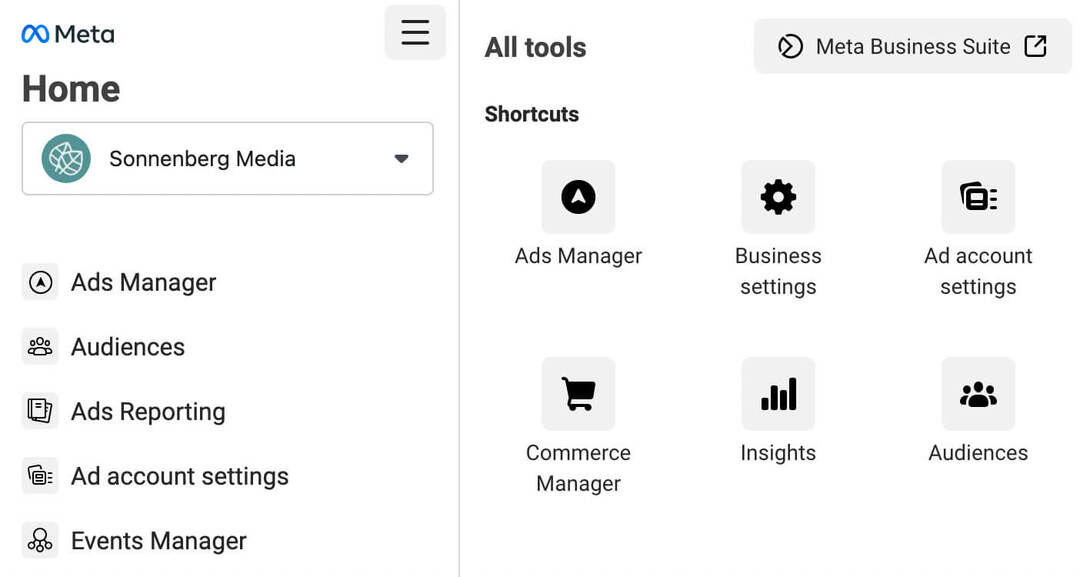
Business Manager zapewnia szybki dostęp do narzędzi do zadań zarządzania mediami społecznościowymi, takich jak publikowanie treści i przeglądanie analiz. Możesz również uzyskać dostęp do narzędzi Meta Events Manager, Brand Collabs Manager i Brand Rights Protection z Business Managera.
Więc co nie Business Manager zrobić? Na początek Business Manager nie działa jak większość narzędzi do zarządzania mediami społecznościowymi. Nie oczekuj, że będziesz mógł łatwo przełączać się między kontami lub tworzyć treści, odpowiadać na zaangażowanie i przeglądać statystyki dla wszystkich swoich stron na Facebooku i kontach na Instagramie w jednej karcie. Będziesz potrzebować osobnej karty dla każdego połączonego narzędzia.
Business Manager również nie ułatwia współpracy z kolegami. Na przykład nie możesz zarządzać publikowaniem wersji roboczych ani udostępniać list rzeczy do zrobienia w Business Managerze. Na tej platformie brakuje również narzędzia kalendarza treści organicznych, co może utrudniać planowanie kampanii.
Co to jest Meta Business Suite?
Uruchomiony w 2020 r. Meta Business Suite to kompletne narzędzie do zarządzania mediami społecznościowymi na Facebooku i Instagramie. Dzięki temu natywnemu narzędziu możesz zrobić wszystko, od tworzenia i planowania treści, przez reagowanie na zaangażowanie, po analizę spostrzeżeń. Możesz także planować kampanie organiczne, wyświetlać reklamy i organizować zasoby.
Ponieważ Business Suite działa bardziej jak typowe narzędzie do zarządzania mediami społecznościowymi, możesz wykonać wszystkie powyższe zadania (i wiele innych) na jednej karcie. Business Suite umożliwia również przełączanie się między kontami, dzięki czemu możesz bezproblemowo zarządzać Facebookiem i Instagramem.
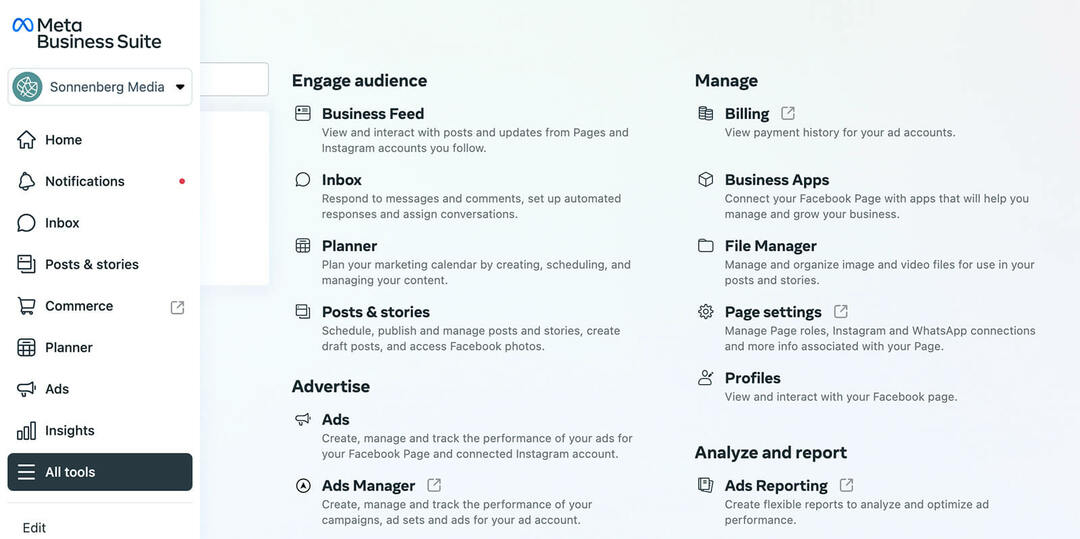
Business Suite oferuje dostęp jednym kliknięciem do praktycznie każdego narzędzia Meta, którego potrzebujesz do prowadzenia firmy. Oznacza to, że możesz łatwo ustalać priorytety zdarzeń konwersji, konfigurować eCommerce oraz zarządzać rolami i uprawnieniami z głównego menu narzędzia.
Jak skonfigurować i używać Meta Business Suite do zarządzania stroną na Facebooku i kontem na Instagramie?
Wykonaj poniższe czynności, aby rozpocząć zarządzanie kontami na Facebooku i Instagramie za pomocą Meta Business Suite. Chociaż większość tych zadań można wykonać w aplikacji mobilnej, przepływ pracy może być niezgrabny. Dlatego w tym samouczku użyjemy komputerowej wersji Business Suite.
#1: Zaproś Koledzy w Business Suite
Zacznij od zaproszenia swojego zespołu do współpracy w Business Suite. Otwórz Business Suite i skorzystaj z rozwijanego menu w lewym górnym rogu, aby wybrać właściwe konto biznesowe Meta. Następnie kliknij ikonę koła zębatego w lewym dolnym rogu, aby otworzyć ustawienia konta.
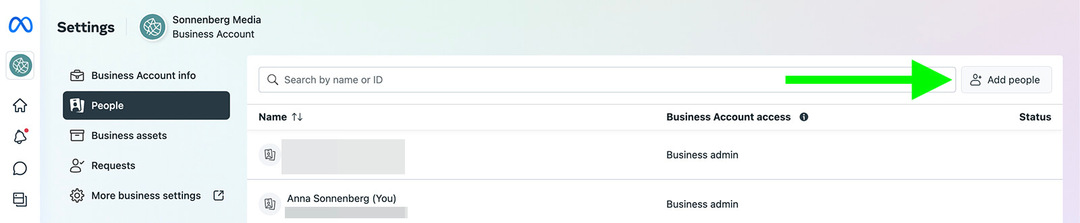
Kliknij kartę Osoby, aby przejrzeć lub dodać do swojego zespołu. Aby zaprosić innego członka zespołu, kliknij przycisk Dodaj osoby w prawym górnym rogu. Pamiętaj, że każde konto firmowe powinno mieć co najmniej dwóch administratorów. Poza tym zwykle najlepiej jest przypisać ludziom dostęp pracownika lub inną rolę z ograniczonym dostępem.
Twój przewodnik po przyszłości biznesu

Renesans Web3 otwiera nowe możliwości dla przedsiębiorców, twórców i marketerów, którzy są gotowi na zmiany. Ale komu możesz zaufać?
Przedstawiamy konferencję Crypto Business; wydarzenie premium dla każdego, kto chce dowiedzieć się, jak wykorzystać Web3 do pracy w ich firmie.
Dołącz do nas w słonecznym San Diego w Kalifornii na pierwszej w historii konferencji poświęconej kryptowalutom dla pionierów biznesu… nie dla nerdów z dziedziny finansów i technologii. Otrzymasz praktyczne pomysły na biznes od sprawdzonych innowatorów — bez całego technicznego żargonu.
ODBIERZ SWOJE MIEJSCE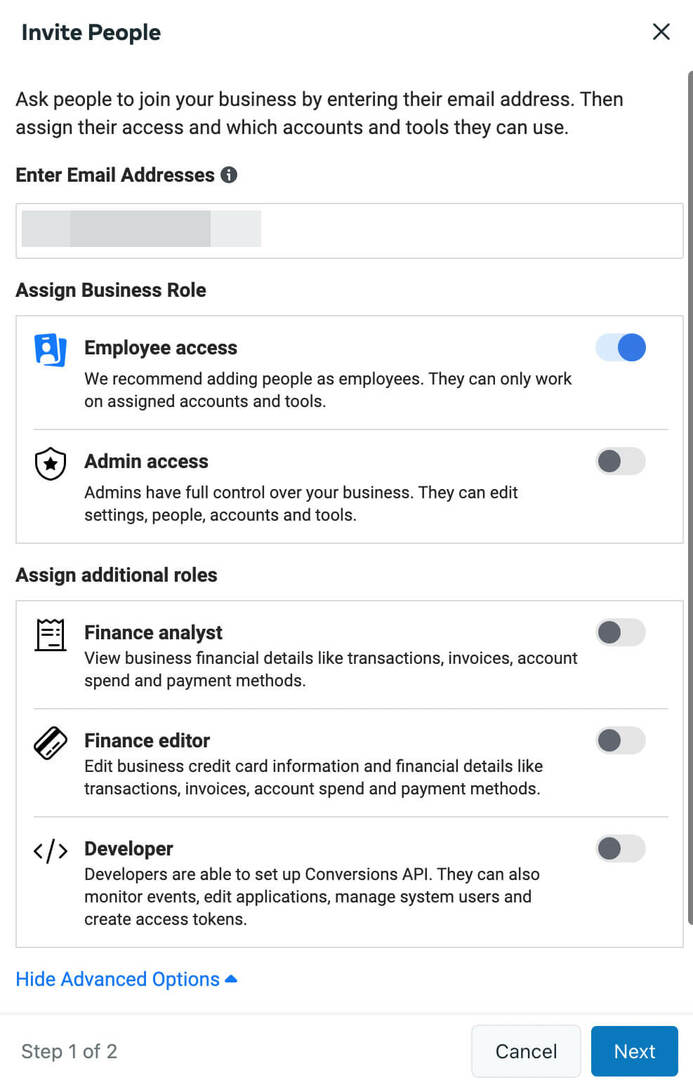
Jeśli dodałeś już strony biznesowe Facebooka lub inne zasoby do swojego konta biznesowego, możesz wybrać poziom dostępu, który chcesz przypisać do każdego z nich. Jeśli nie możesz jeszcze przypisywać zasobów, kliknij Wyślij zaproszenie i skonfiguruj resztę później. Zobacz krok 6 poniżej, aby zapoznać się z zaleceniami.
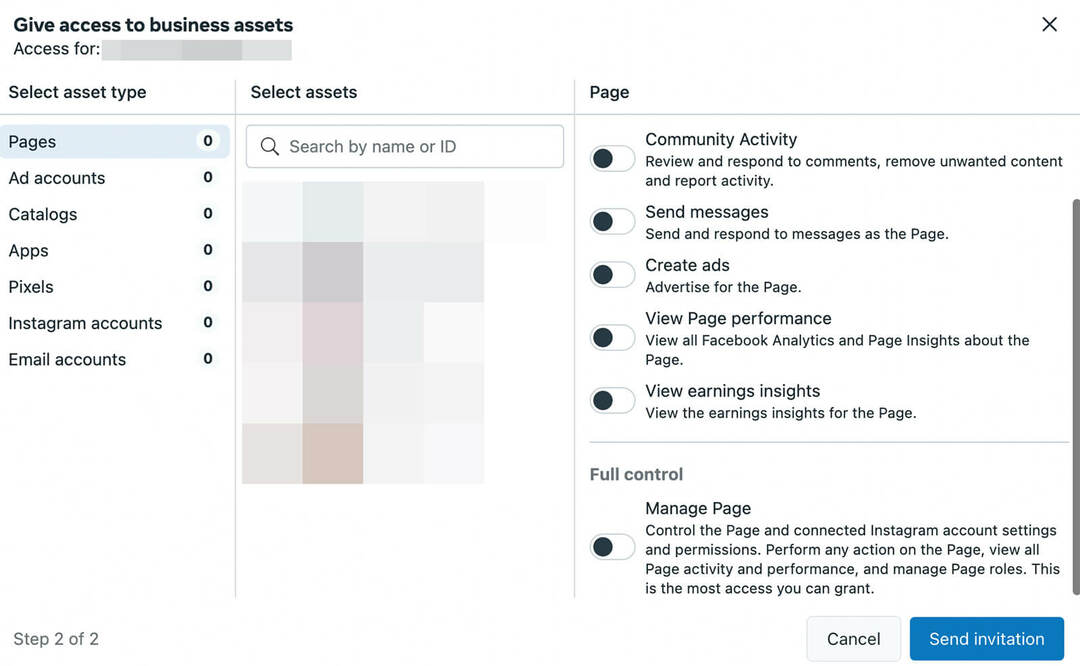
#2: Dodaj strony na Facebooku do Business Suite
Aby zarządzać stroną biznesową Facebooka w Business Suite, wybierz zakładkę Zasoby biznesowe. Następnie kliknij Strony, aby przejrzeć strony, które już posiada lub z których korzysta Twoje konto firmowe. Aby dodać kolejną stronę do swojego konta, kliknij przycisk Dodaj zasoby w prawym górnym rogu. Następnie wybierz stronę na Facebooku.
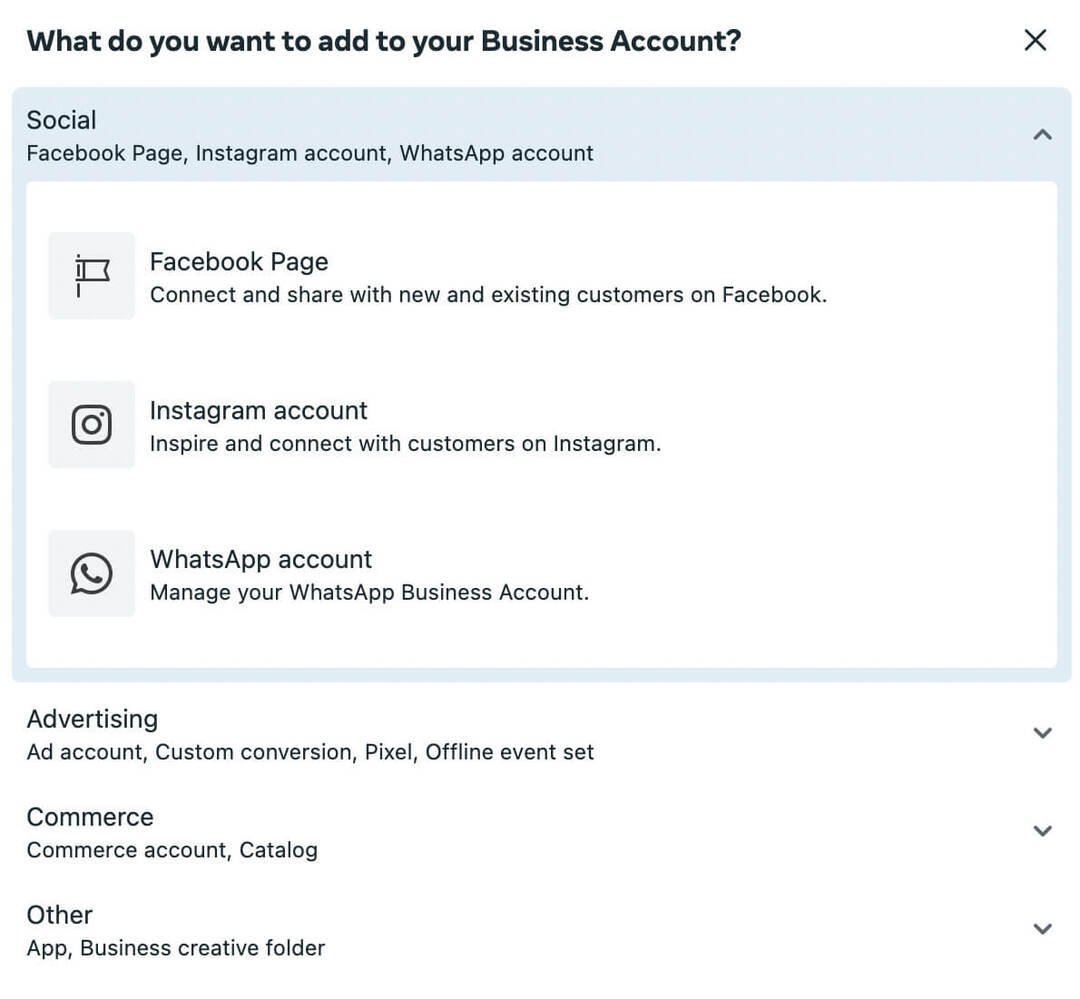
Tutaj możesz utworzyć zupełnie nową stronę dla swojej firmy lub przenieść istniejącą stronę na swoje konto biznesowe Meta. Jeśli pracujesz dla agencji, możesz również poprosić o udostępnienie strony klienta na Facebooku, co daje Twojemu zespołowi dostęp bez całkowitego jej przejmowania.
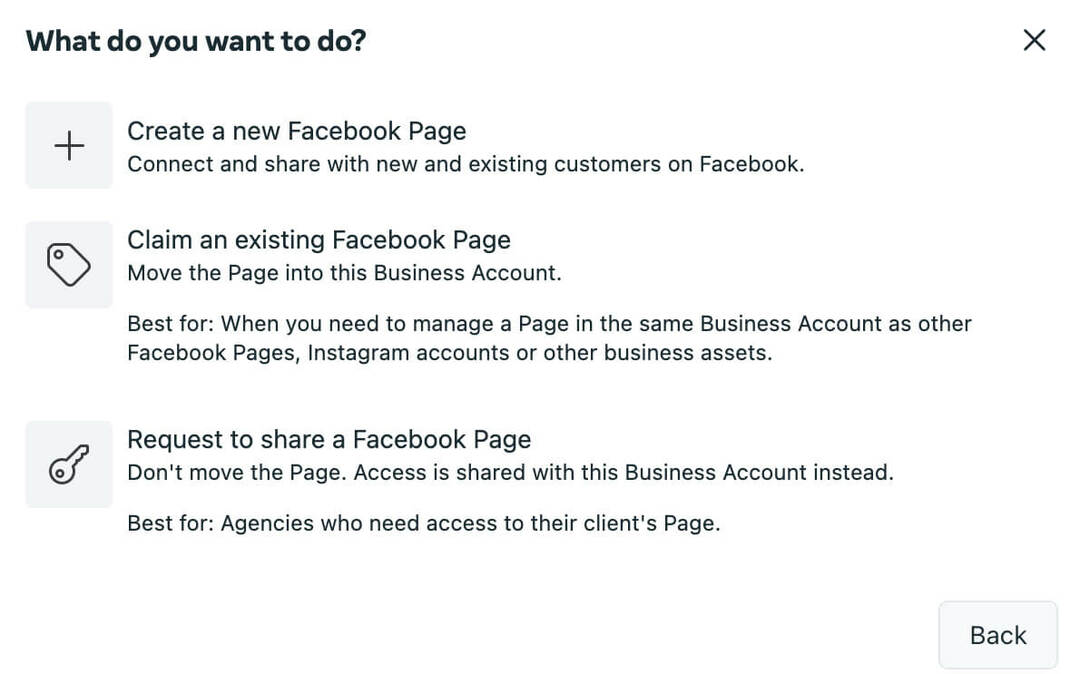
Po dodaniu strony biznesowej na Facebooku do swojego konta możesz kontrolować, którzy członkowie zespołu uzyskują dostęp. Zobacz krok 6 poniżej, aby uzyskać pełny opis.
#3: Dodaj konta na Instagramie do biznesu Zestaw
Za pomocą kilku kliknięć możesz również dodać konta Instagram do Business Suite. Na karcie Aktywa biznesowe kliknij przycisk Dodaj aktywa. Następnie wybierz konto na Instagramie i zaakceptuj warunki.
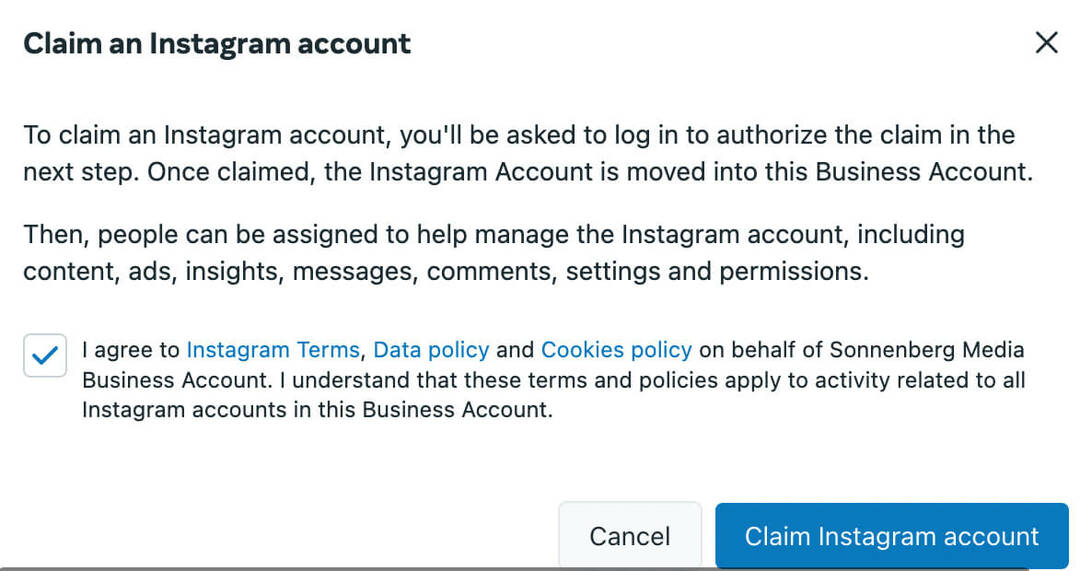
Po kliknięciu przycisku Zgłoś konto na Instagramie zostaniesz poproszony o zalogowanie się na konto na Instagramie, które chcesz dodać do Business Suite. W razie potrzeby będziesz mógł udostępnić dostęp członkom zespołu.
#4: Połącz konta WhatsApp z Business Suite
Możesz również dodać konta biznesowe WhatsApp do Business Suite. Kliknij przycisk Dodaj zasoby i wybierz Konto WhatsApp. Zostaniesz automatycznie przekierowany do ustawień biznesowych, aby dokończyć konfigurację.
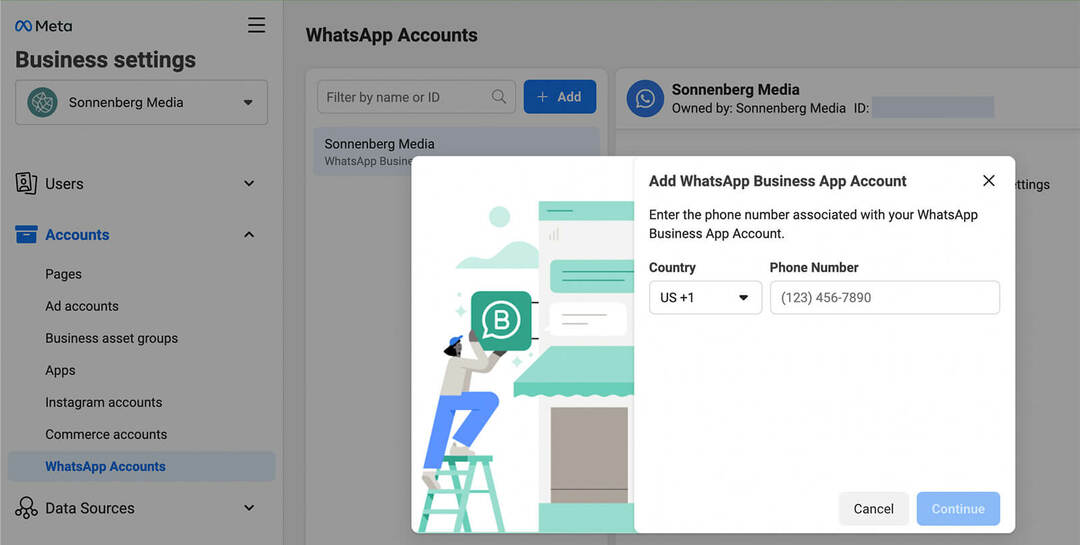
Kliknij przycisk Dodaj i wprowadź numer telefonu powiązany z kontem WhatsApp, które chcesz połączyć. Następnie wprowadź kod weryfikacyjny, który otrzymałeś na swoim koncie WhatsApp. Otrzymasz potwierdzenie, a następnie zobaczysz konto WhatsApp w Business Suite.
#5: Zarządzaj kontem reklamw Business Suite
Business Suite umożliwia także zgłaszanie i udostępnianie kont reklamowych dla Twojej firmy lub klientów. Kliknij przycisk Dodaj zasoby i otwórz menu Reklama. Następnie wybierz Konto reklamowe i zdecyduj, czy chcesz zgłosić, udostępnić lub utworzyć nowe konto.
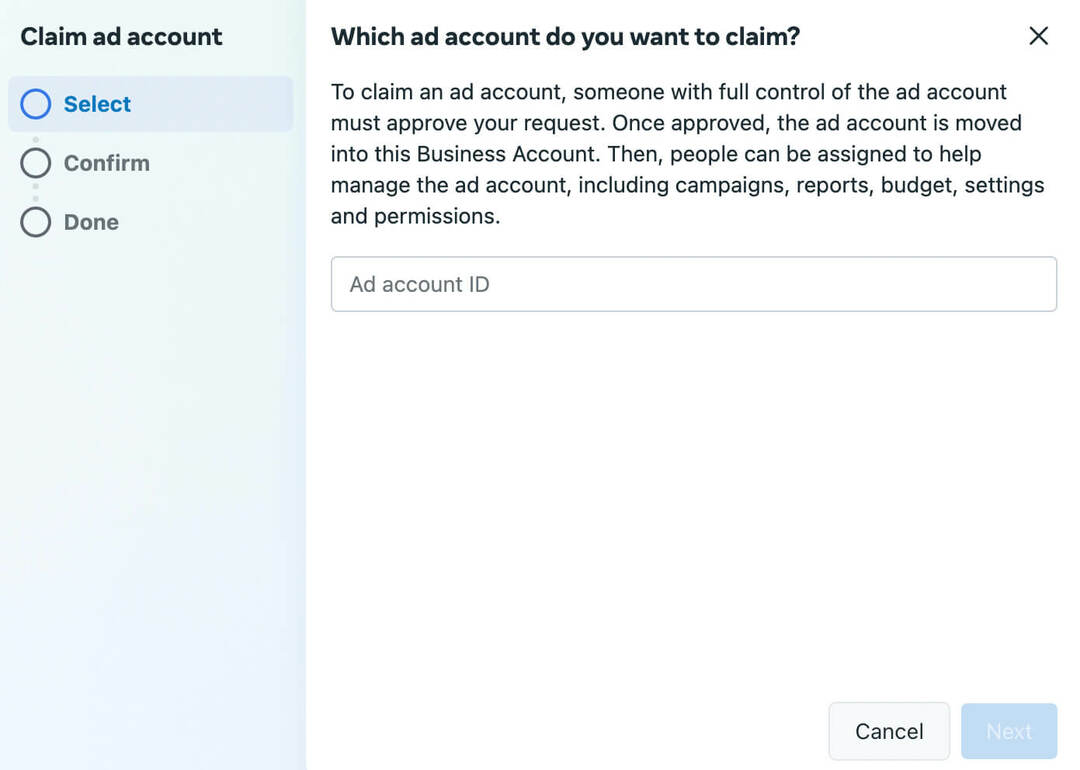
Możesz zgłaszać roszczenia do kont reklamowych lub tworzyć je bez opuszczania Business Suite. Ale jeśli chcesz udostępnić konto reklamowe, zostaniesz automatycznie przekierowany do Ustawień biznesowych. Tam możesz postępować zgodnie z instrukcjami, aby poprosić o dostęp do kont klientów.
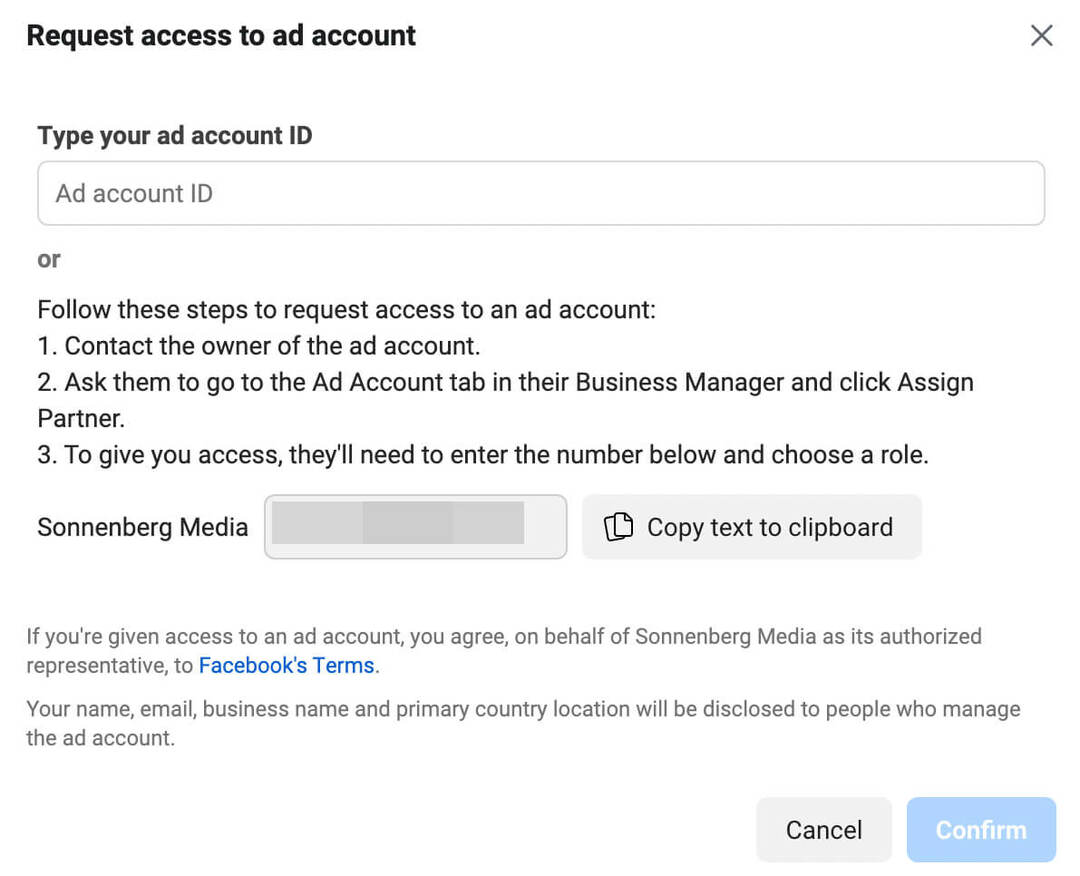
#6: Przydziel role i uprawnienia współpracownikom
Teraz, gdy dodałeś stronę biznesową na Facebooku, konto na Instagramie i inne zasoby do Business Suite, możesz przypisać role każdemu członkowi zespołu. Najpierw spójrzmy, jak możesz przypisać uprawnienia do każdego zasobu.
Na karcie Business Assets w Business Suite wybierz stronę lub konto, którym chcesz zarządzać. Następnie wybierz kartę Dostęp do strony i kliknij przycisk Dodaj osoby. Możesz przełączyć przełącznik Zarządzaj stroną, aby zapewnić współpracownikom pełny dostęp do konta. Możesz też wybrać indywidualne uprawnienia dla menedżerów społeczności, reklamodawców i analityków.
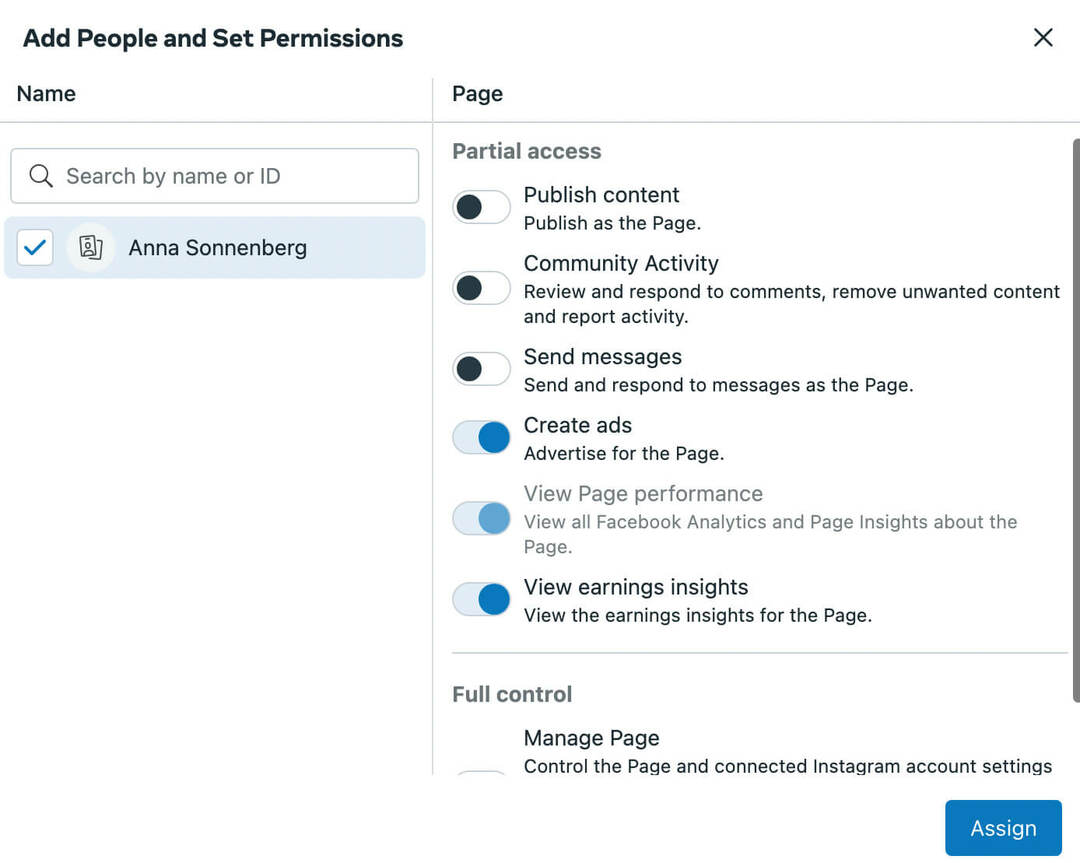
Alternatywnie możesz zarządzać uprawnieniami dla każdej osoby w swoim zespole. Jeśli masz dużo zasobów do przypisania nowemu członkowi zespołu, ten przepływ pracy jest znacznie szybszy.
W ustawieniach Business Suite otwórz kartę Osoby i wybierz członka zespołu. Aby przypisać nową rolę, kliknij przycisk Przypisz zasoby w prawym górnym rogu. Przejrzyj każdy typ zasobu i zaznacz zasoby, które chcesz przypisać.

Zadbaj o wybór odpowiedniego poziomu dostępu dla każdego zasobu. Następnie kliknij przycisk Zapisz, aby zastosować ustawienia.
Uruchamiaj projekty społecznościowe szybciej i łatwiej
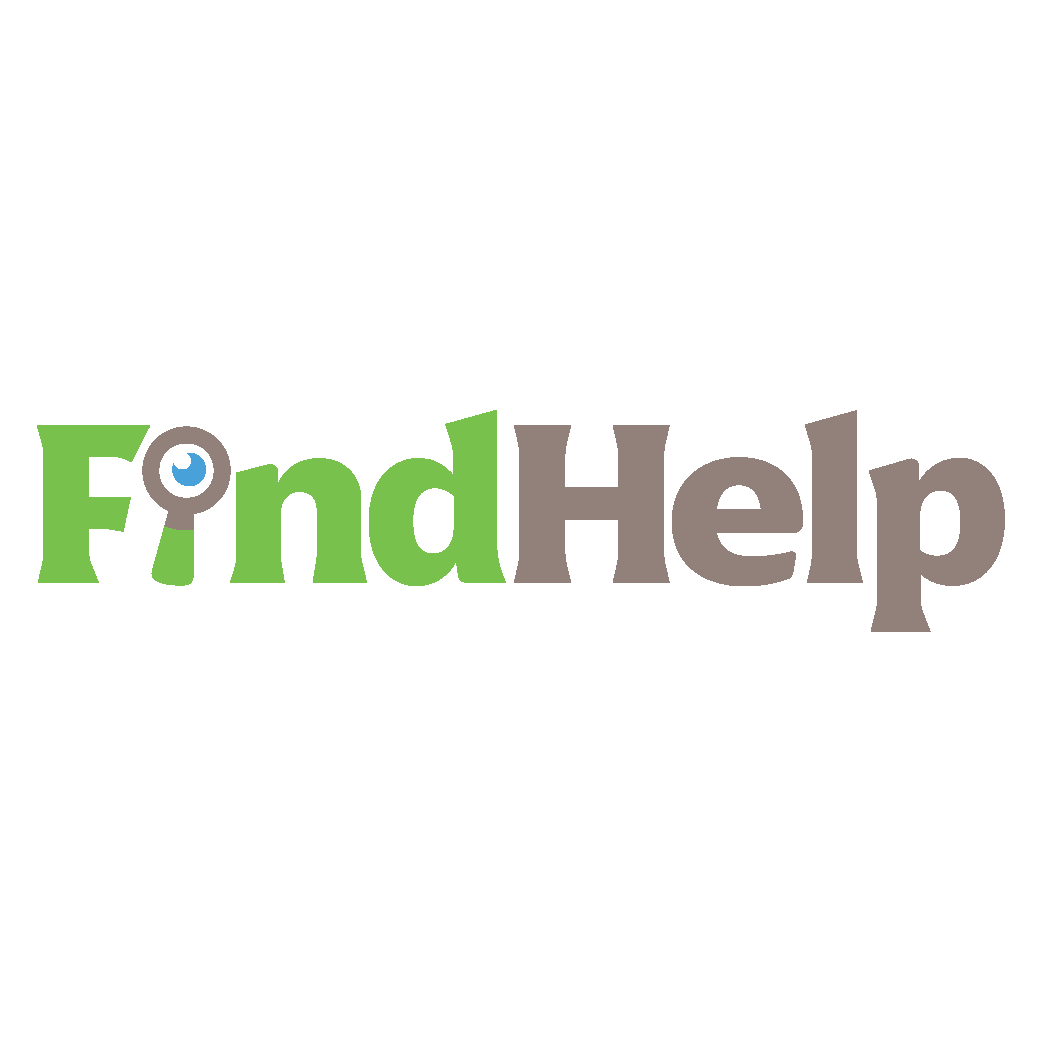
Szukasz twórcy treści, menedżera kampanii lub stratega dla swoich kanałów społecznościowych lub specjalnego projektu?
Znajdź odpowiedniego eksperta do nawet najbardziej skomplikowanego projektu lub kampanii za pomocą zaledwie kilku kliknięć dzięki naszemu nowemu rynkowi FindHelp. Będziesz mieć więcej czasu na skupienie się na innych obszarach swojej firmy bez poświęcania swojej obecności w mediach społecznościowych. Przeglądaj już dziś wysoko wykwalifikowanych ekspertów Facebooka i Instagrama.
ZNAJDŹ POMOC DZIŚ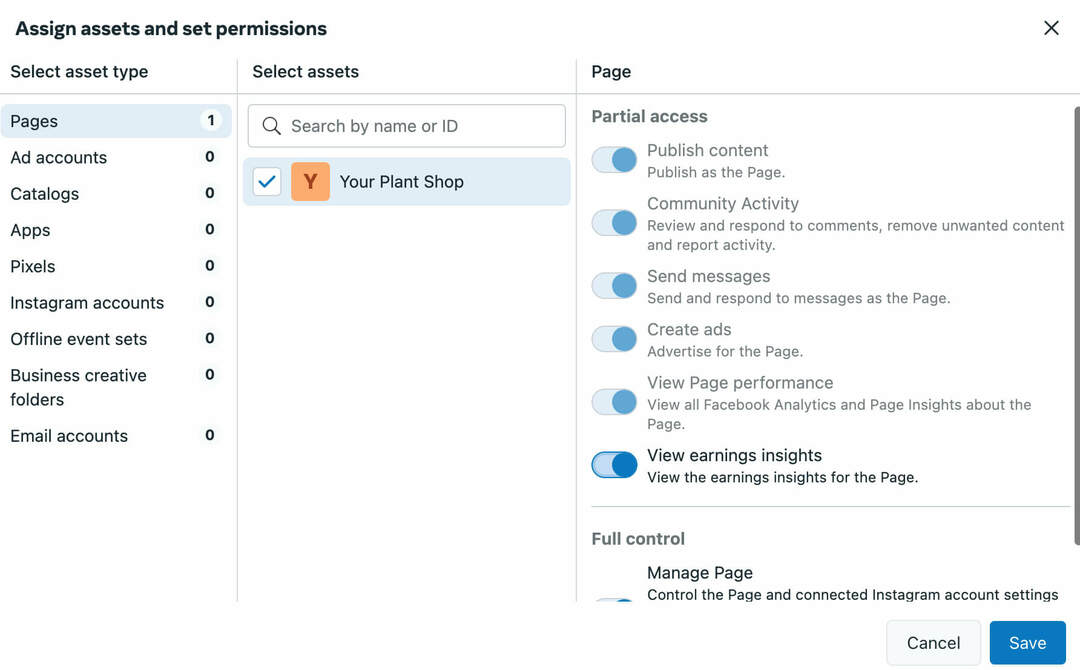
7: Lista usług w Business Suite
Jeśli zarządzasz marketingiem firmy opartej na usługach, możesz wyświetlić listę wszystkich swoich ofert na swojej stronie biznesowej na Facebooku. W ten sposób możesz zwiększyć zainteresowanie i przyciągnąć więcej klientów.
Aby skonfigurować usługi w Business Suite, otwórz menu Wszystkie narzędzia i wybierz Usługi. Następnie kliknij przycisk Dodaj usługę.
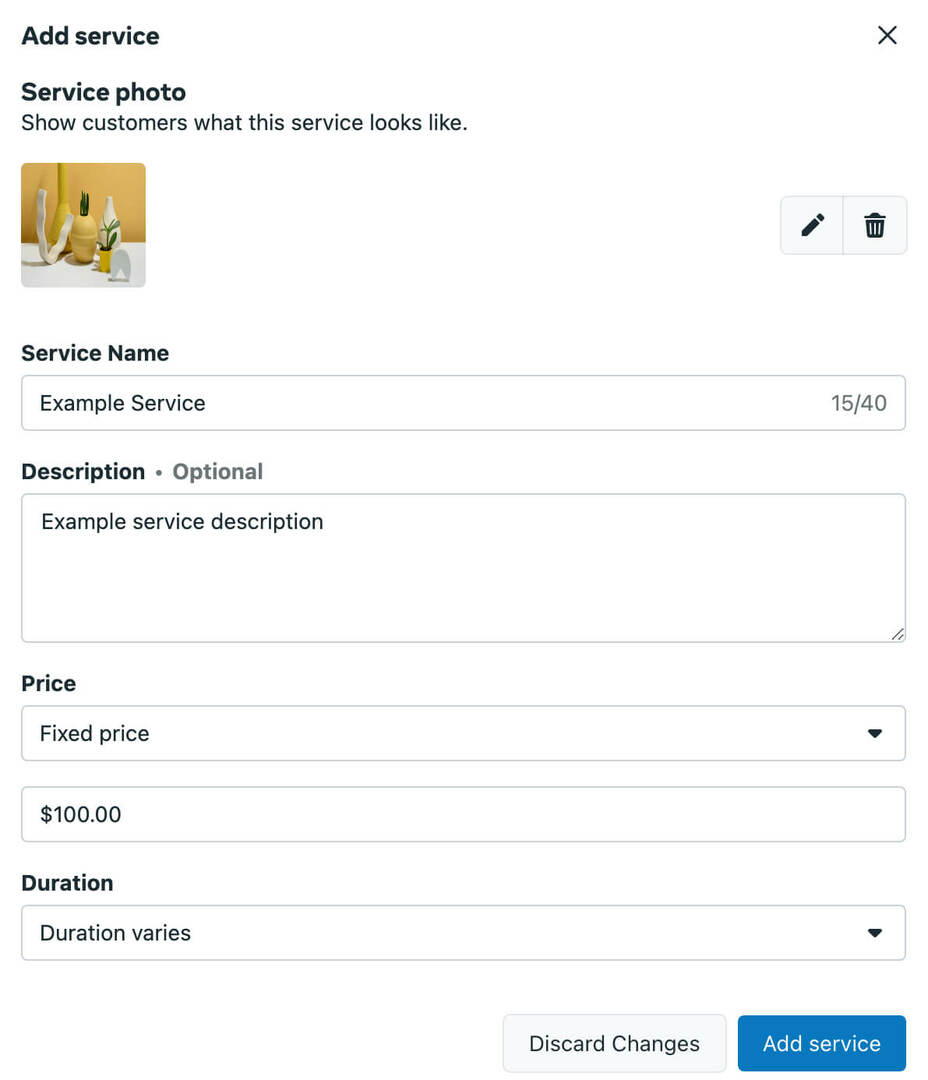
Dodaj nazwę i opis, prześlij zdjęcie oraz ustaw cenę i czas trwania.
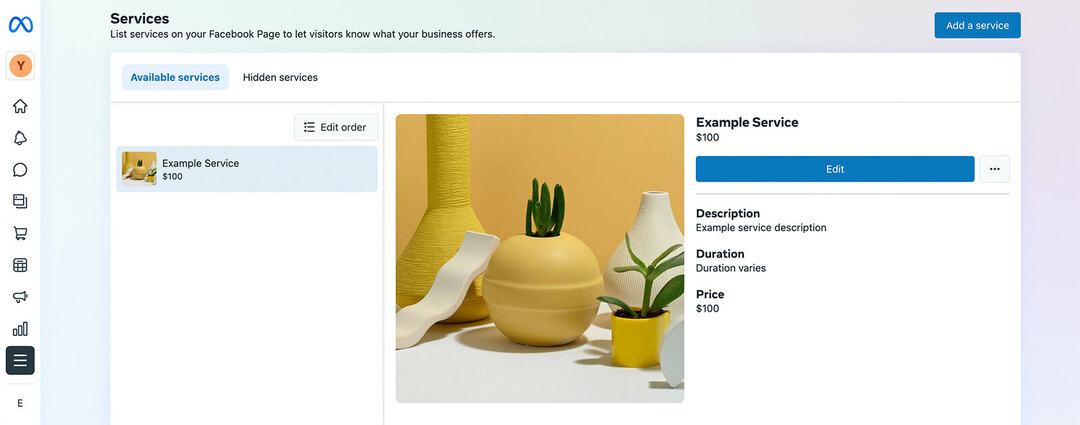
8. Przyjmuj prośby o wizytę w Business Suite
Dzięki pakietowi Business Suite możesz zrobić więcej niż tylko wyświetlić listę swoich usług. Możesz także przyjąć prośby o spotkanie i zarezerwować usługi. Aby skonfigurować rezerwację spotkań, otwórz menu Wszystkie narzędzia w Business Suite i wybierz opcję Spotkania.
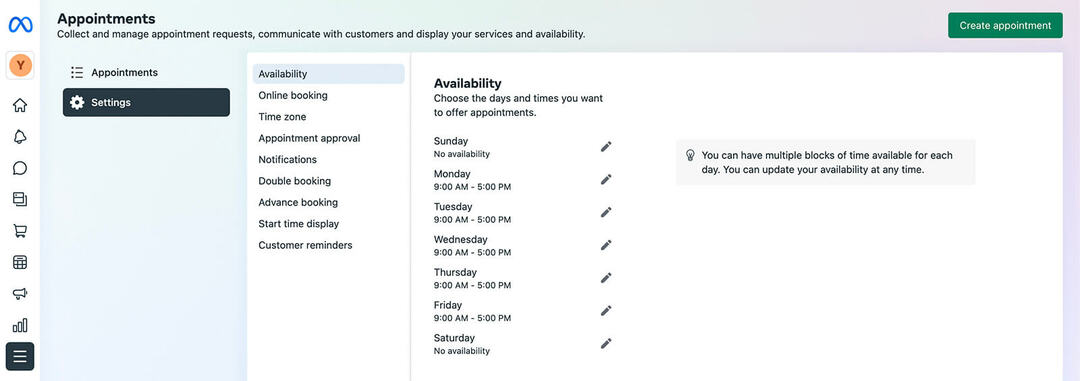
Następnie otwórz kartę Ustawienia, aby skonfigurować spotkania. Możesz określić dostępność, ustawić preferencje zatwierdzania spotkań i powiadomień oraz zautomatyzować przypomnienia. Kiedy klienci rezerwują przedziały czasowe, możesz je przejrzeć i potwierdzić w zakładce Spotkania.
9. Skonfiguruj aplikacje biznesowe w Business Suite
Meta Business Suite oferuje wiele wbudowanych narzędzi do marketingu Twojej firmy. Jednak w wielu przypadkach możesz umawiać się na więcej spotkań, sprzedawać więcej produktów lub tworzyć lepsze kreacje dzięki aplikacjom biznesowym Meta.
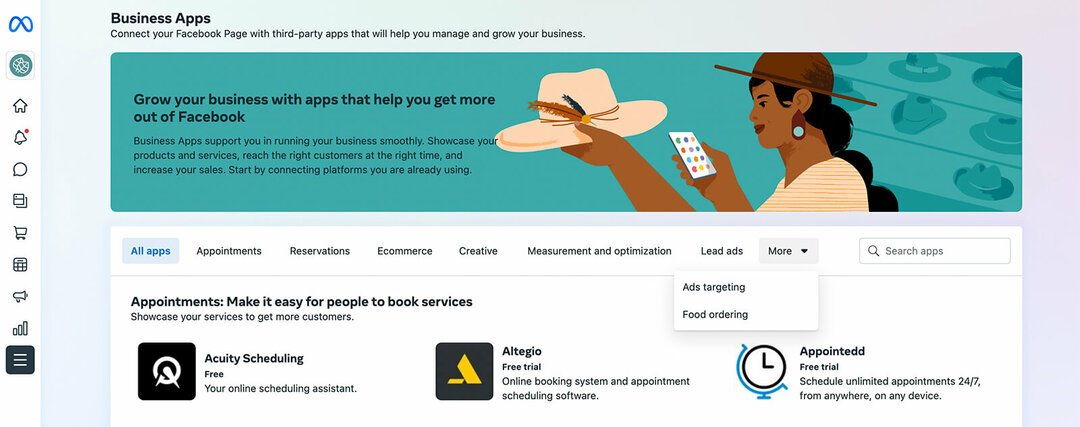
Aby przeglądać opcje, otwórz menu Wszystkie narzędzia w Business Suite i wybierz Aplikacje biznesowe. Na przykład możesz używać aplikacji takich jak Acuity do blokowania czasu w kalendarzu lub aplikacji takich jak Fresha do zarządzania wizytami w salonie i spa. Do rezerwacji w restauracjach możesz także używać aplikacji takich jak Reserveout i Resy.
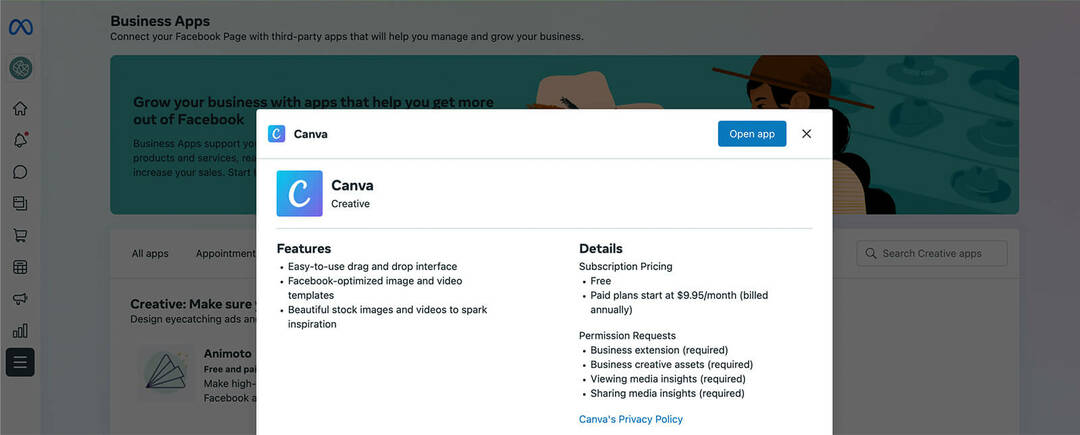
Business Suite łączy się również z aplikacjami do projektowania, takimi jak Canva i Vimeo, aby pomóc Ci w tworzeniu bardziej atrakcyjnych zasobów kreatywnych. Aby rozpocząć korzystanie z dowolnej z tych aplikacji, otwórz ją z menu Aplikacje biznesowe, kliknij przycisk Otwórz aplikację i postępuj zgodnie z instrukcjami, aby skonfigurować konto. Pamiętaj, że wiele z tych aplikacji jest bezpłatnych, ale niektóre wymagają płatnej subskrypcji.
#10: Menedżer plików struktury i dostęp do zasobów kreatywnych w pakiecie Business Suite
Niezależnie od tego, czy zdecydujesz się na korzystanie z jednej z kreatywnych aplikacji biznesowych, możesz użyć narzędzi Business Suite do organizowania kreatywnych zasobów. Korzystanie z Menedżera plików Business Suite pomaga kontrolować zatwierdzone kreacje i zapewnia, że wszyscy w Twoim zespole korzystają z odpowiednich zasobów.
Z menu Wszystkie narzędzia wybierz Menedżer plików. Następnie kliknij przycisk Utwórz folder, aby rozpocząć. Nadaj folderowi nazwę i dodaj opcjonalny opis. Możesz tworzyć foldery dla kampanii, motywów, sezonów, kanałów społecznościowych lub innych kategorii, które pomogą Twojemu zespołowi zachować porządek. Aby przesłać zdjęcia lub filmy, kliknij przycisk Dodaj pliki.
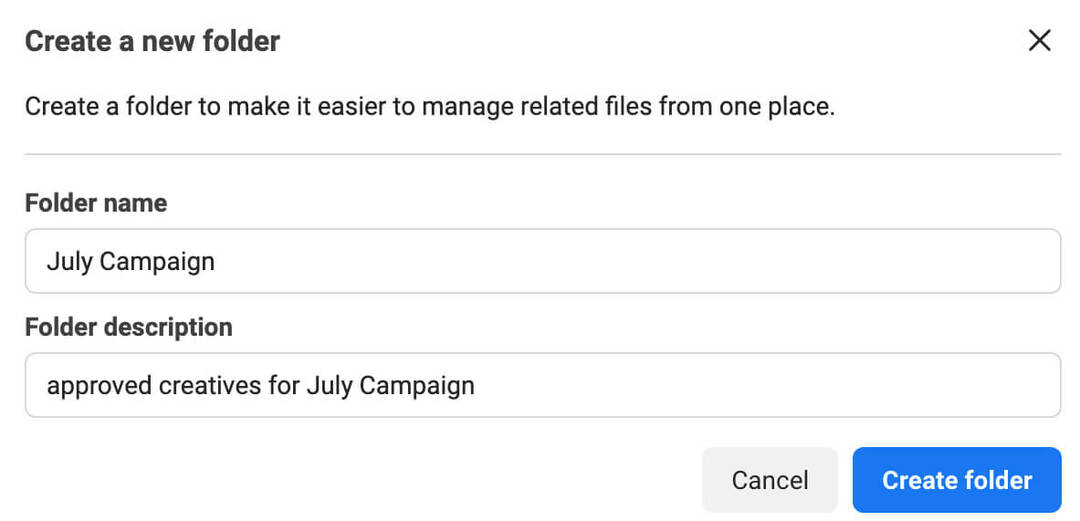
Możesz tworzyć posty lub historie bezpośrednio z Menedżera plików lub możesz wybrać zasoby przesłane do menedżera plików bezpośrednio z narzędzia do tworzenia treści Business Suite (więcej informacji znajdziesz poniżej).
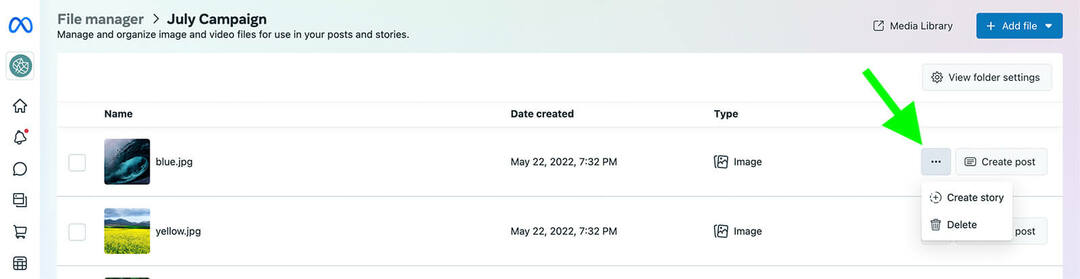
Aby udostępnić foldery menedżera plików zespołowi, kliknij przycisk Wyświetl ustawienia folderu w prawym górnym rogu, a następnie wybierz opcję Edytuj uprawnienia folderu. Zostaniesz przekierowany do Ustawień biznesowych, gdzie możesz dodać osoby do folderu. Alternatywnie możesz przejść do zakładki Business Assets w ustawieniach Business Suite i dodać osoby do folderu bez opuszczania Business Suite.
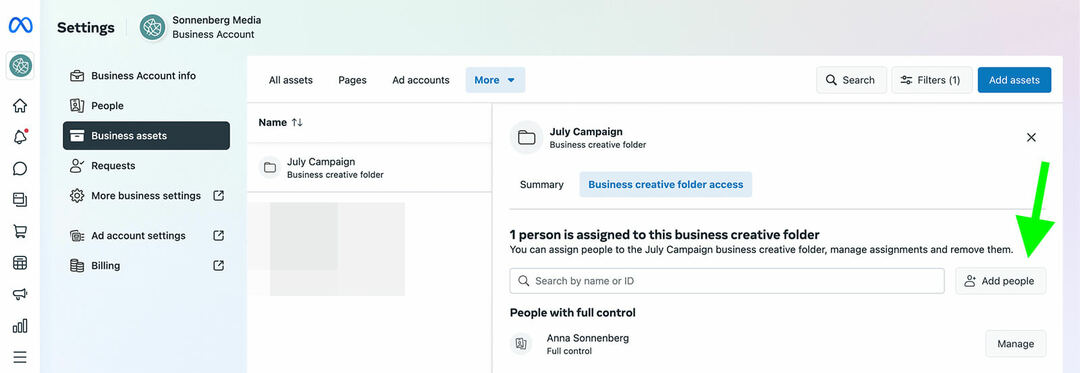
11. Planowanie, szkicowanie, publikowanie i planowaniedule Social Media Content w Business Suite
Aby tworzyć treści ze swoim zespołem, otwórz kartę Planner w Business Suite. Możesz kliknąć przycisk Utwórz w prawym górnym rogu lub wybrać dowolny dzień w kalendarzu. Następnie możesz tworzyć posty na Facebooku i Instagramie jednocześnie lub osobno.
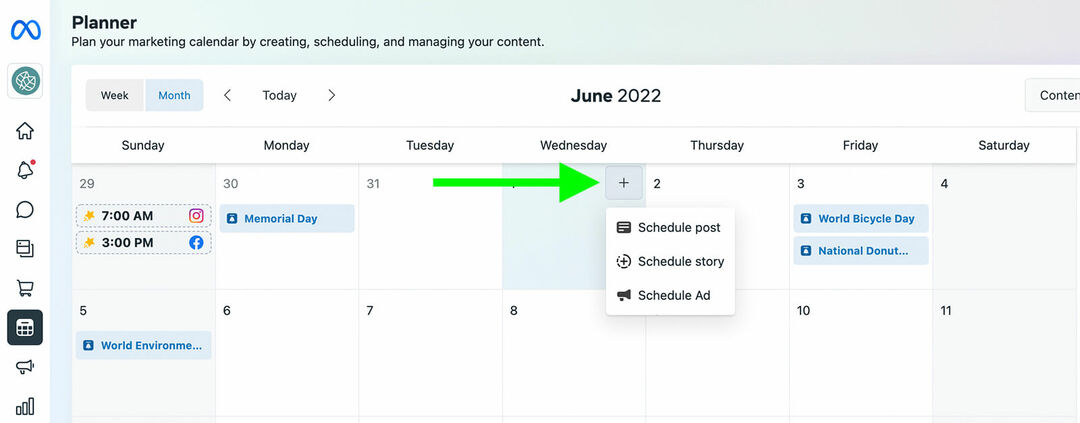
Jeśli chcesz użyć kreacji zorganizowanych w menedżerze plików, użyj menu rozwijanego w obszarze Dodaj zdjęcie lub Dodaj wideo i wybierz Dodaj z menedżera plików. Jeśli nie możesz zdecydować, której kreacji lub kopii użyć, skorzystaj z wbudowanej opcji testu A/B (dostępna tylko na Facebooku). Możesz stworzyć do czterech wersji i pozwolić Meta wyłonić zwycięzcę.
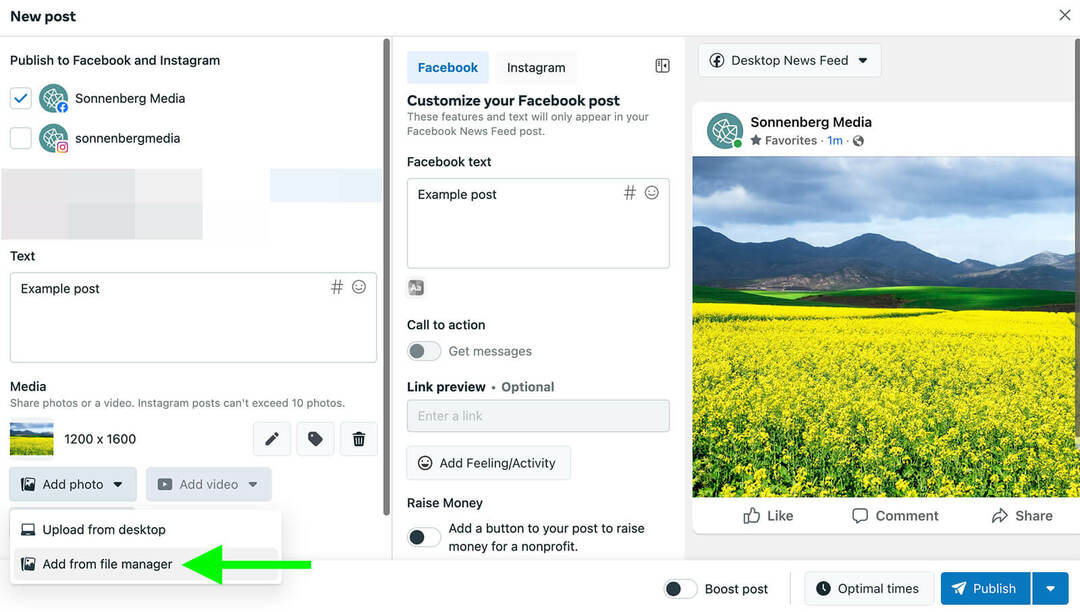
Niezależnie od tego, czy skonfigurujesz test A/B, możesz zaplanować, opublikować lub zapisać post jako wersję roboczą. Możesz także skorzystać z funkcji Optimal Times pakietu Business Suite, aby zaplanować zawartość w idealnym czasie dla odbiorców.
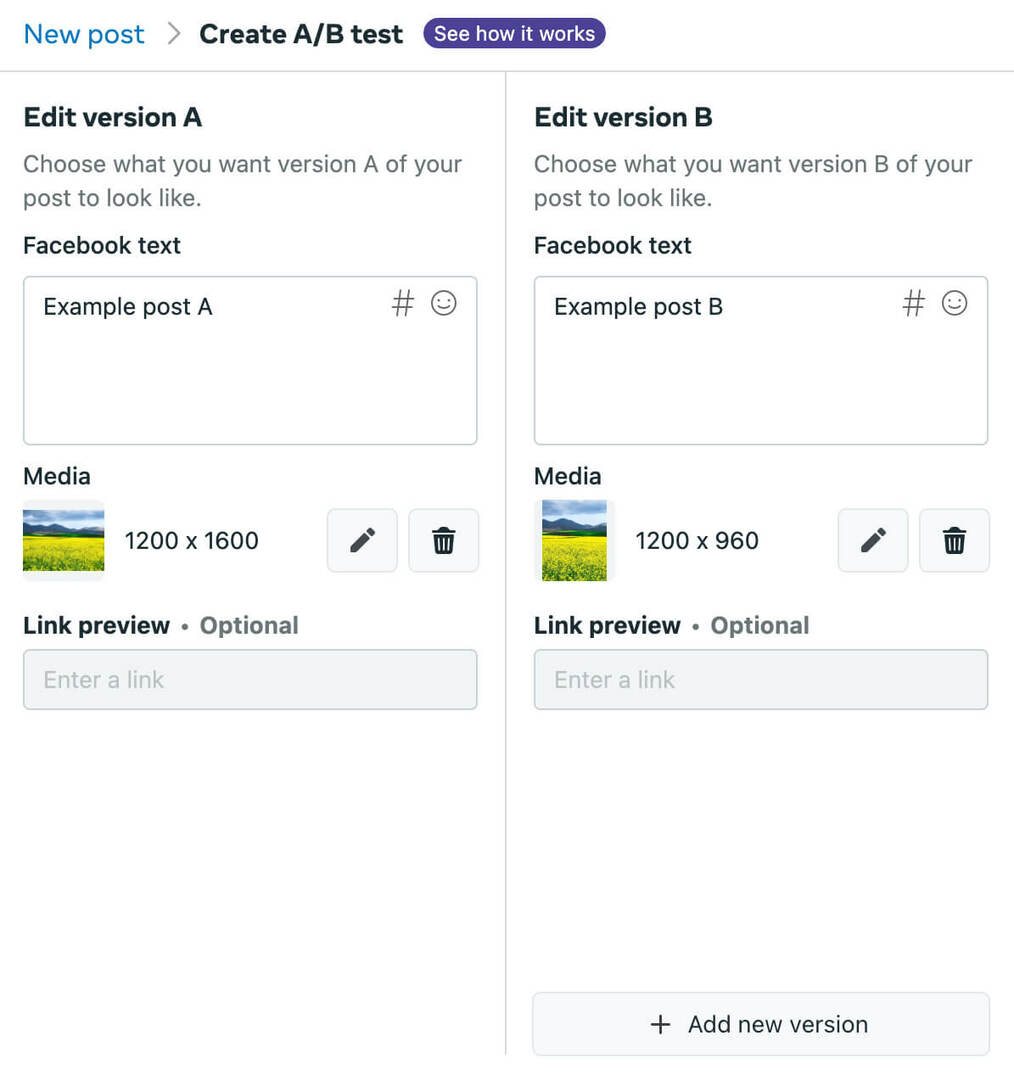
Aby pomóc w procesie planowania treści, skorzystaj z funkcji Moments. Kliknij dowolny z automatycznie wygenerowanych momentów, aby rozpocząć tworzenie posta na dany temat. Możesz też kliknąć przycisk Zobacz szablony, aby uzyskać dostęp do szablonów wideo Vimeo, których możesz użyć, aby rozpocząć.
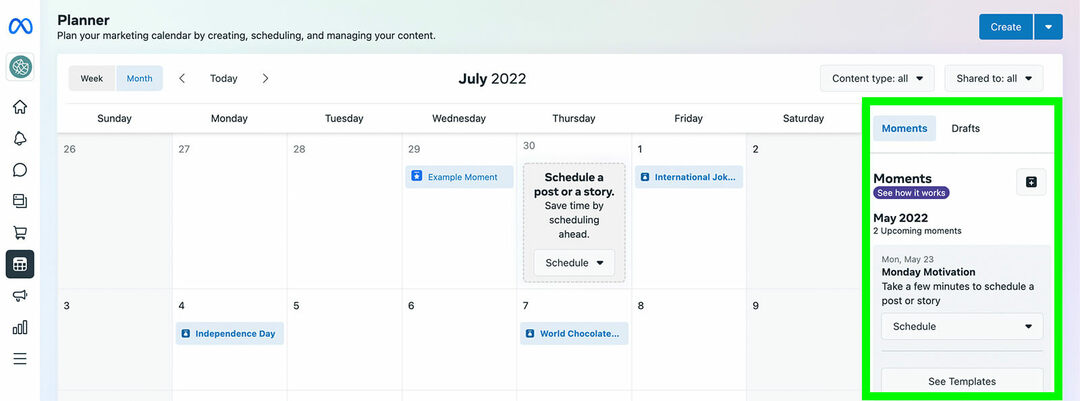
Możesz także kliknąć ikonę plusa, aby stworzyć chwile dla własnej firmy. Twój zespół może wykorzystać te momenty jako przypomnienia o treściach sezonowych, które są istotne dla Twojej organizacji. Następnie możesz go kliknąć, aby natychmiast rozpocząć tworzenie posta.
#12: Zarządzaj zaangażowaniem na Facebooku i Instagramie w Business Suite
Dzięki Business Suite możesz zarządzać zaangażowaniem zarówno na Facebooku, jak i Instagramie. Karta Skrzynka odbiorcza organizuje wszystkie komentarze i wiadomości z dwóch platform w jednym folderze. Możesz także wybrać poszczególne foldery, aby osobno zająć się Messengerem, Instagram Direct lub komentarzami.
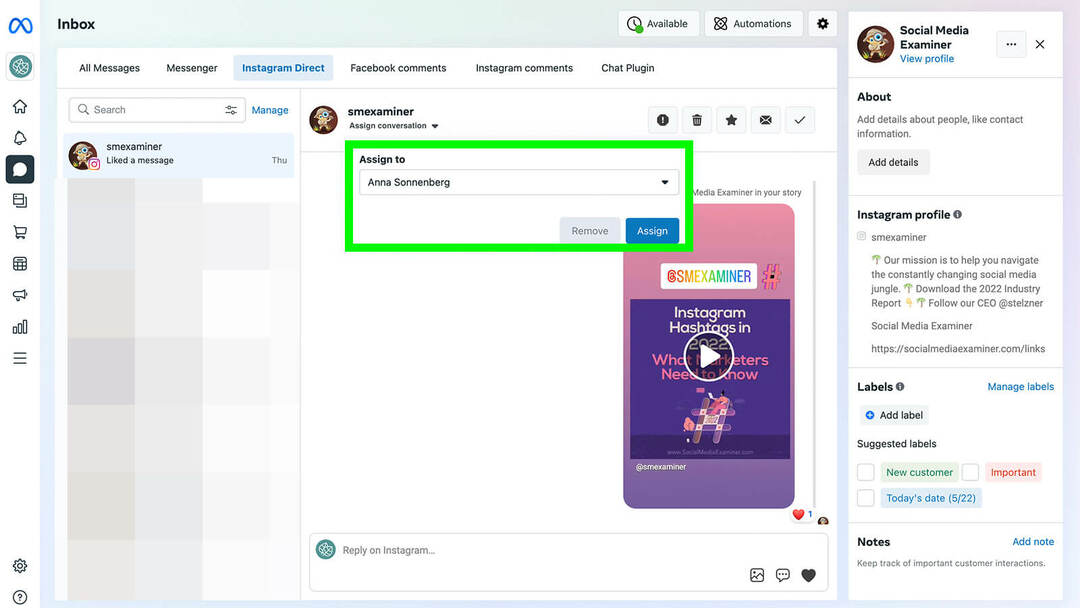
Aby sprawnie zarządzać skrzynką odbiorczą Business Suite, użyj opcji Przypisz rozmowę, aby upewnić się, że każdy element skrzynki odbiorczej trafia do właściwej osoby. Możesz także użyć wbudowanego systemu etykiet i notatek, aby śledzić klientów, osoby mające wpływ i treści generowane przez użytkowników.
#13: Przejrzyj analitykę mediów społecznościowych w Business Suite
Aby sprawdzić wyniki i wzrost liczby odbiorców, kliknij kartę Statystyki w Business Suite. Użyj karty Przegląd, aby uzyskać widok z lotu ptaka na swoje wyniki i dostrzec trendy związane z zasięgiem i wzrostem.
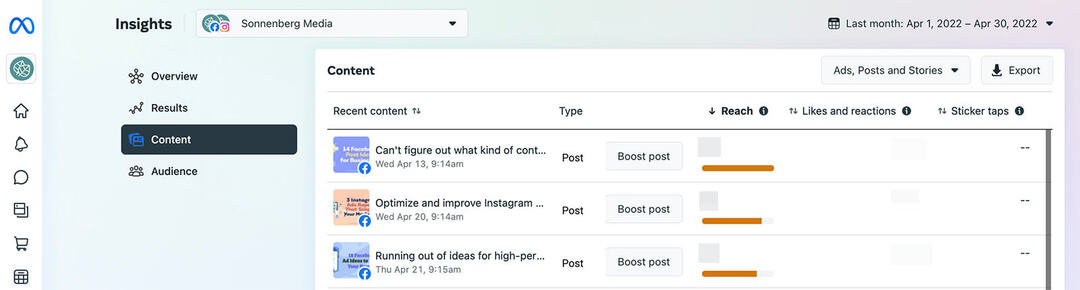
Następnie kliknij karty Wyniki, Treść i Odbiorcy, aby uzyskać bardziej szczegółowy wgląd w swoje osiągnięcia. Na przykład karta Treść umożliwia sortowanie według wybranych danych, co ułatwia znajdowanie najskuteczniejszych treści na podstawie zasięgu, kliknięć, komentarzy, udostępnień lub innych danych, które są ważne dla Twojego zespołu.
Możesz także użyć wbudowanego narzędzia do wyznaczania celów Business Suite, aby utrzymać swój zespół na bieżąco. Kliknij przycisk Nowy cel i ustaw cel związany z odbiorcami lub rozwojem, który chcesz osiągnąć w ciągu najbliższych 28 dni. Następnie regularnie sprawdzaj zakładkę Insights, aby monitorować postępy.
Wniosek
Korzystając z tego samouczka Meta Business Suite, możesz łatwo skonfigurować narzędzie do zarządzania mediami społecznościowymi dla swojego zespołu. Po dodaniu zespołu i zakończeniu konfiguracji możesz zacząć korzystać z Business Suite do zarządzania zarówno organicznymi, jak i płatnymi kampaniami na swojej stronie biznesowej na Facebooku i koncie na Instagramie.
Ciekawi Cię NFT, DAO i Web3?
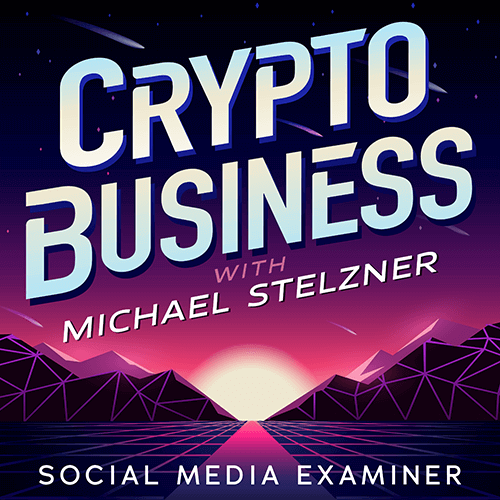
Śledź podcast Crypto Business, aby dowiedzieć się, jak NFT, tokeny społecznościowe, DAO (i wiele więcej) wpłyną na Twoją firmę w najbliższej przyszłości.
W każdy piątek gospodarz Michael Stelzner przeprowadza wywiady z czołowymi ekspertami z branży na temat tego, co teraz działa w sieci3 i czego możesz się spodziewać w przyszłości, abyś mógł przygotować swój biznes do zmiany, nawet jeśli jesteś totalnym Nowicjusz.
OBEJRZYJ POKAZ